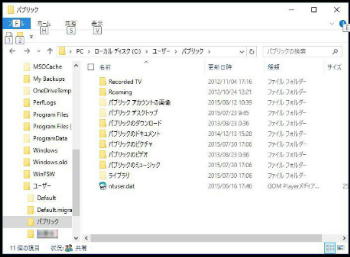ネットワークでファイル共有を行う場合、任意のフォルダを共有する
方法とは別に 「パブリックフォルダー」 を共有する方法もあります。
■ パブリックフォルダーの共有
設定→ ネットワークとインターネット→ 接続プロパティの変更、で アクティブな
ネットワークが 「パブリック」 になっていたら 「プライベート」 に設定します。
設定アプリの Wi-Fi 関連設定から、「共有の詳細オプションを変更する」 を選択して
ください。「パプリックフォルダーの共有を無効にする」 になっています。
《 パブリックフォルダーの共有手順 》
任意フォルダーの 「ファイル共有」 と同様に、無線LAN を構成する各 PC ごとに
「ネットワーク識別情報」 を設定、確認しましょう。
逆に、パプリックフォルダーの共有を無効にする場合は
○ パプリックフォルダーの共有を無効にする、を選びます。
○ 共有を有効にして、ネットワークアクセスがある場合は
パブリックフォルダー内のファイルを読み書きできるようにする
を選び、下方の 「変更の保存」 ボタンを押してください。
【ひとこと】 「ネットワークプロファイル」 により、セキュリティのレベルが変更されます。
・プライベートネットワーク ・・・ 家庭内LANなど 〜 ネットワーク探索が 「有効」
・パプリックネットワーク ・・・・・ 公衆無線LANサービス等 〜 ネットワーク探索が 「無効」
4.パブリックフォルダーのサブフォルダ
◇ パブリックのダウンロード
◇ パブリックのドキュメント
◇ パブリックのピクチャ
◇ パブリックのビデオ
◇ パブリックのミュージック
「エクスプローラ」 ナビゲーションから
PC > Cドライブ> ユーザ> パブリック
の順で選びます。(C:\Users\Public)
このフォルダーは共有を前提としたフォルダーなので設定が容易な
反面、フォルダーが限られている等、通常のファイル共有とは一線を
画します。しかし、簡便にファイル共有 を行うには有効な手段です。
◇ コンピュータ−名・・・ PCごとに異なる名前を設定する
◇ ワークグループ ・・・ 無線LAN 内の PC は同じ名前を設定する